Photoshop 渐变映射在照片调色中的运用方法
(编辑:jimmy 日期: 2025/1/18 浏览:2)
效果 
原图
这里主要还是讲渐变映射在调色中的运用,今年我花发在量的时间在通道混色器和渐变映射工具调色上面,发现这二个工具在调色方面很不错,它们不需要太多复杂的步骤却能得到很理想的效果,也许很多朋友觉得这二个工具运用起来不太顺手,但是用好了,对高远骒一个很大的进步
1、首先打开原图,对皮肤和一些瑕疵进行修片,做渐变映射调解层,颜色设置如图,这个颜色系统自带,原理在上一个教程己经说过,这里就不再重复了,混合颜色透明度27%,接下来做色彩色平衡调解层,中间调,0/+4/-20/,不保持亮度,做好这2步之后就得到右边图样效果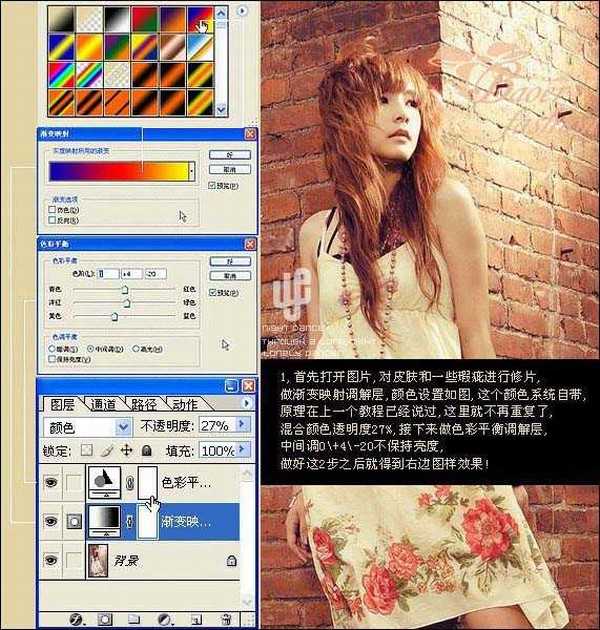
2、完成上面两个步骤之后,你可以选择合并图层或不合并,我在做侬个教程的时候为方便截图把图层的全部合并了,我们继续,新建空白图层,默认前景色,设置渐变工具如图所示,在空白层拉渐变,混合模式变暗,不透明度视你渐变轻重而定,这一步的目的是压暗角,接下来做色阶调整:5/1.13/248,是为发轻微加反差,结束步暂时得到图片效果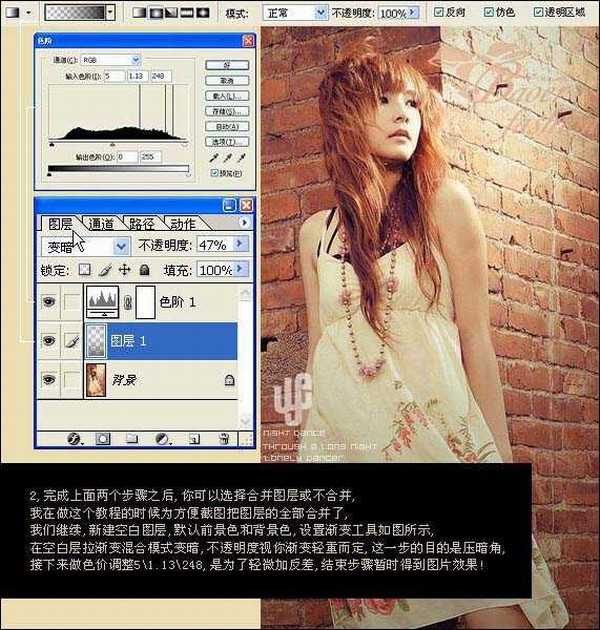
3、合并,复制背景,色彩平衡调整,不保持亮度,中间调:-19/+16/0,为发保留细节我们继续改混合模式为颜色,曲线调整如图(186.200/67.56)改不透明度60%,最生币制背景副本,适当进行锐化处理,改画布大小排版,本例效果就做好了,这晨主要还是说渐变映射工具的运用,数值只针对本教程素材而言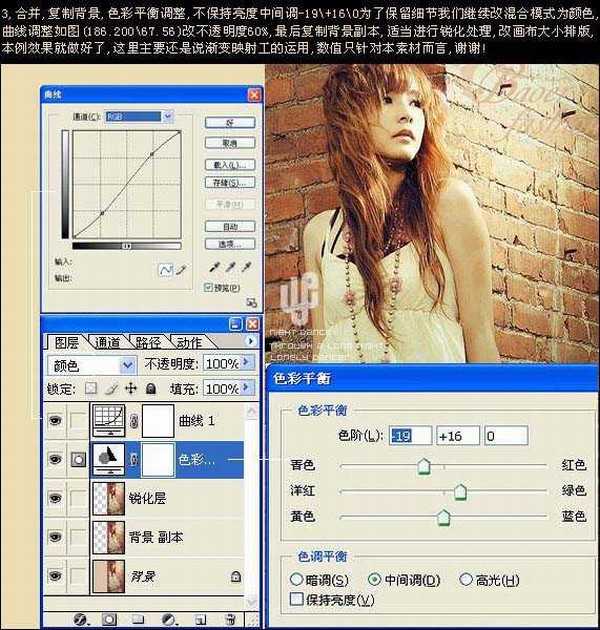
最终效果图

原图

这里主要还是讲渐变映射在调色中的运用,今年我花发在量的时间在通道混色器和渐变映射工具调色上面,发现这二个工具在调色方面很不错,它们不需要太多复杂的步骤却能得到很理想的效果,也许很多朋友觉得这二个工具运用起来不太顺手,但是用好了,对高远骒一个很大的进步

1、首先打开原图,对皮肤和一些瑕疵进行修片,做渐变映射调解层,颜色设置如图,这个颜色系统自带,原理在上一个教程己经说过,这里就不再重复了,混合颜色透明度27%,接下来做色彩色平衡调解层,中间调,0/+4/-20/,不保持亮度,做好这2步之后就得到右边图样效果
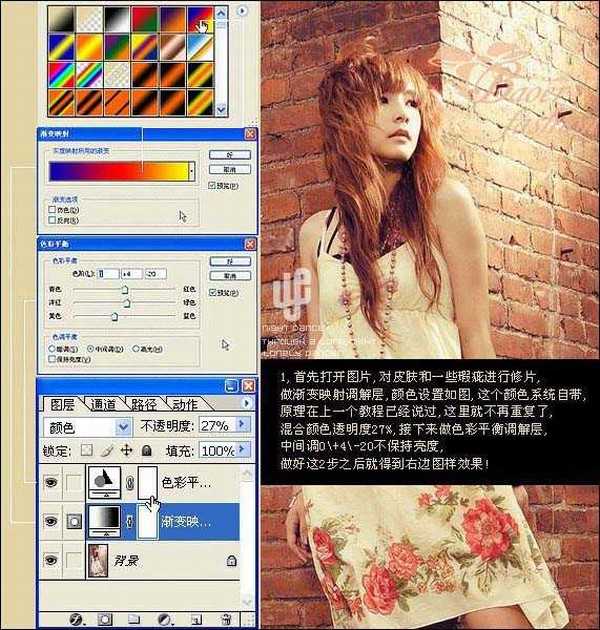
2、完成上面两个步骤之后,你可以选择合并图层或不合并,我在做侬个教程的时候为方便截图把图层的全部合并了,我们继续,新建空白图层,默认前景色,设置渐变工具如图所示,在空白层拉渐变,混合模式变暗,不透明度视你渐变轻重而定,这一步的目的是压暗角,接下来做色阶调整:5/1.13/248,是为发轻微加反差,结束步暂时得到图片效果
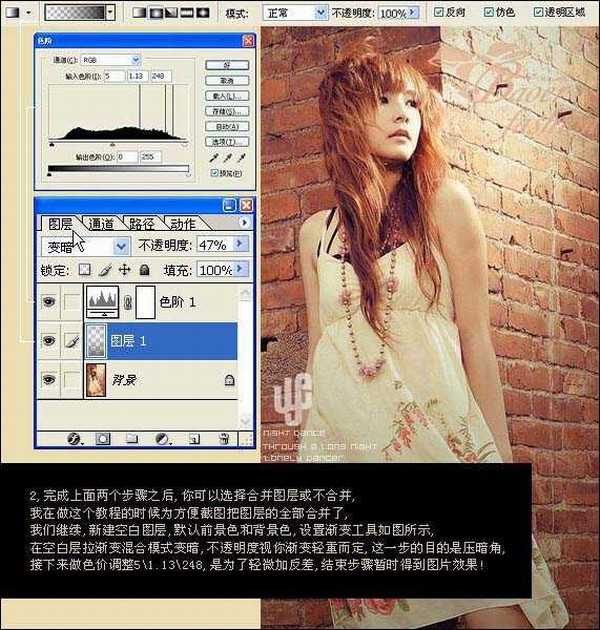
3、合并,复制背景,色彩平衡调整,不保持亮度,中间调:-19/+16/0,为发保留细节我们继续改混合模式为颜色,曲线调整如图(186.200/67.56)改不透明度60%,最生币制背景副本,适当进行锐化处理,改画布大小排版,本例效果就做好了,这晨主要还是说渐变映射工具的运用,数值只针对本教程素材而言
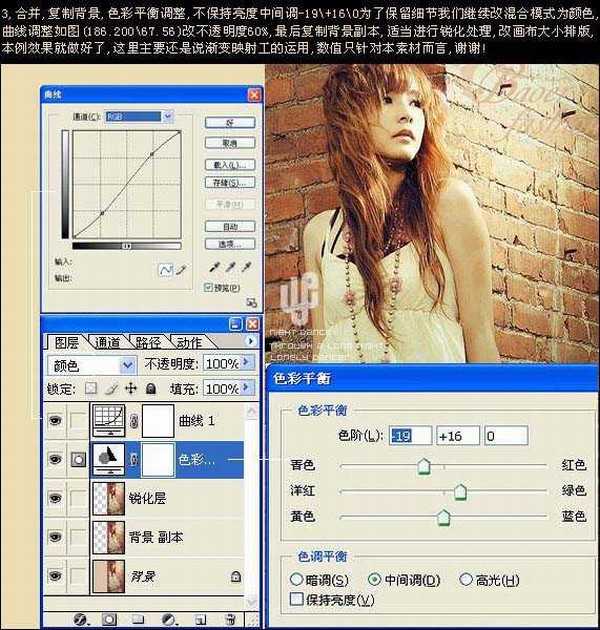
最终效果图
